Exercício – Reinicializar remotamente o Azure Sphere com os métodos diretos de IoT do Azure
Etapa 1: Compilar e implantar o aplicativo
Inicie o Visual Studio Code para abrir o projeto.
Clique em Abrir pasta.
Abra a pasta laboratório do Azure-Sphere.
Abra a pasta Lab_4_Direct_Methods.
Clique em Selecionar Pasta ou no botão OK para abrir o projeto.
Etapa 2: Definir a configuração da placa de desenvolvimento
Esses laboratórios dão suporte a placas de desenvolvedor da Avnet e da Seeed Studio. Você precisa definir a configuração que corresponde à sua placa de desenvolvimento.
A configuração padrão da placa de desenvolvedor é destinada ao Kit de Início do Azure Sphere da Avnet Revisão 1. Se você tiver essa placa, não precisará realizar nenhuma configuração adicional.
Abra o arquivo CMakeList.txt.
Adicione
#ao início da linha set Avnet para desabilitá-la.Remova a marca de comentário do comando
setque corresponde à sua placa de desenvolvimento de dispositivo do Azure Sphere.set(AVNET TRUE "AVNET Azure Sphere Starter Kit Revision 1 ") # set(AVNET_REV_2 TRUE "AVNET Azure Sphere Starter Kit Revision 2 ") # set(SEEED_STUDIO_RDB TRUE "Seeed Studio Azure Sphere MT3620 Development Kit (aka Reference Design Board or rdb)") # set(SEEED_STUDIO_MINI TRUE "Seeed Studio Azure Sphere MT3620 Mini Dev Board")Salve o arquivo. Isso vai gerar automaticamente o cache do CMake.
Etapa 3: Configurar as informações de conexão de IoT do Azure
Abra o arquivo app_manifest.json.
Você precisará refazer as configurações para o arquivo app_manifest.json. Copie as configurações do Bloco de notas se ainda o tiver aberto ou copie-as do arquivo app_manifest.json criado no exercício anterior.
Substitua a configuração existente colando o conteúdo da área de transferência em app_manifest.json.
Salve o arquivo app_manifest.json atualizado.
Etapa 4: Iniciar o processo de build e implantação do aplicativo
- Abra main.c.
- Selecione CMake: [Depurar]: Pronto na barra de status do Visual Studio Code.
- No Visual Studio Code, pressione F5 para compilar, implantar, iniciar e anexar o depurador remoto ao aplicativo que está agora executando o dispositivo do Azure Sphere.
Comportamento esperado do dispositivo
Kit de início MT3620 do Azure Sphere Revisões 1 e 2

O LED da WLAN piscará a cada 5 segundos quando conectado ao Azure.
Ao iniciar o método direto de reinicialização do dispositivo, você observará a reinicialização do dispositivo.
Kit de desenvolvimento MT3620 do Azure Sphere da Seeed Studio

O LED da WLAN piscará a cada 5 segundos quando conectado ao Azure.
Ao iniciar o método direto de reinicialização do dispositivo, você observará a reinicialização do dispositivo.
Mini Placa de Desenvolvimento MT3620 da Seeed Studio

O LED do usuário piscará a cada 5 segundos quando conectado ao Azure.
Ao iniciar o método direto de reinicialização do dispositivo, você observará a reinicialização do dispositivo.
Testando comandos do Azure IoT Central
Alterne de volta para o Azure IoT Central no navegador da Web.
No menu da barra lateral, selecione Dispositivos, o modelo Monitor de Laboratório do Roteiro de Aprendizagem e, em seguida, seu dispositivo.
Selecione a guia Comandos do Azure IoT Central.
Defina o tempo em segundos para Redefinir o Dispositivo e clique em Executar.
Observe a reinicialização do dispositivo. Os LEDs serão desligados por alguns segundos.
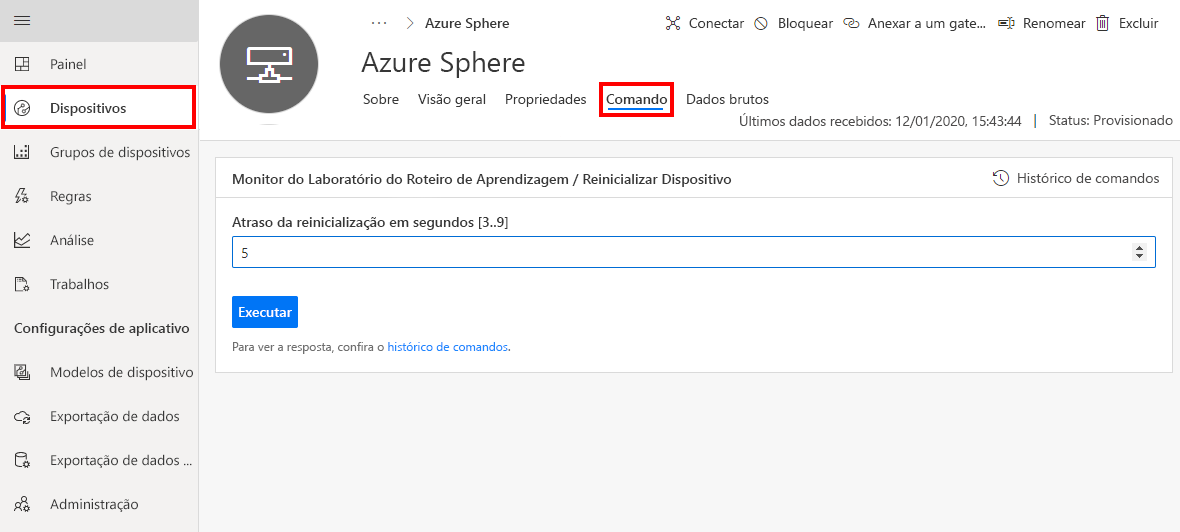
Retorne ao Azure IoT Central e clique no botão Histórico de Comandos para ver o resultado do comando.
Fechar o Visual Studio
Agora, feche o Visual Studio.